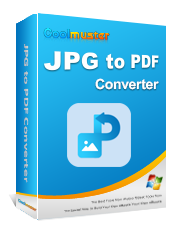Come convertire TIFF in PDF: svelati i metodi online e offline

Tag Image File Format, comunemente noto come TIFF, è un formato di immagine utilizzato per rappresentare la grafica raster. Queste immagini sono popolari tra i fotografi e i grafici perché non perdono qualità dopo l'editing. Grazie alla loro alta qualità, i file TIFF occupano più spazio sul computer rispetto ad altre immagini. Ecco perché è importante convertire i file TIFF in PDF.
Quando converti TIFF in PDF, puoi ridurre le dimensioni del file, semplificando la condivisione delle foto tramite e-mail. Ti consente inoltre di condividere molte immagini come un unico allegato PDF invece di inviarle come file separati. Se sei un fotografo, la conversione di TIF in PDF manterrà le tue foto ben organizzate. Inoltre, sarai in grado di proteggerli con una password.
Quindi, come si convertono le immagini TIFF in PDF? Diamo un'occhiata a otto dei migliori strumenti che possono aiutarti.
I convertitori da TIFF a PDF offline sono disponibili per computer Windows e Mac . Devi installare l'applicazione se il tuo sistema operativo non viene fornito con essa. Dopo l'installazione, è possibile utilizzare il software senza connettersi a Internet. Questa sezione esaminerà quattro strumenti offline per convertire GIF, TIFF e BMP in PDF.
Coolmuster JPG to PDF Converter è un software offline che converte più formati di immagine in PDF. Può convertire immagini JPG, PNG, BMP e TIFF in PDF. Puoi scaricare e installare l'applicazione sul tuo computer senza registrazione. Il processo di download è facile e veloce grazie alle dimensioni ridotte del software.
Dopo l'installazione, è possibile utilizzarlo senza Internet. C'è una prova gratuita che ti aiuta a testare l'app prima di pagare per la versione completa. E la versione di prova gratuita non aggiunge filigrane al PDF. Il processo di conversione è semplice e non richiede alcuna formazione. È possibile convertire più immagini contemporaneamente per risparmiare tempo. Inoltre, puoi unirli in un unico file PDF.
Caratteristiche principali:
Ecco come convertire le immagini TIFF in PDF usando Coolmuster JPG to PDF Converter:
01Scarica il convertitore di immagini e installalo. Dopo l'installazione, si avvierà automaticamente.
02Fare clic su Aggiungi file per aggiungere uno o più file. Fare clic su Aggiungi cartella per aggiungere tutte le immagini da una cartella. Selezionare l'immagine e fare clic su Apri.

03Seleziona le dimensioni della pagina e i margini nel pannello di sinistra. Fare clic sul pulsante blu con tre punti per selezionare la cartella di output.

04Fai clic sul pulsante Start e concedigli qualche secondo per completare la conversione.

Ulteriori letture:
Come combinare file JPG in PDF offline e online [Windows/Mac]
Come inserire facilmente PDF in Word [Un tutorial completo]
L'anteprima è il visualizzatore e l'editor di PDF e immagini predefinito sui computer Mac . Questa applicazione supporta molti formati di immagine, inclusi i TIFF. Essendo uno strumento predefinito per Mac utenti, non è necessario installarlo. Ecco come procede il processo:
Passaggio 1. Fare clic con il pulsante destro del mouse sull'immagine TIFF e selezionare Apri con. Scegliere Anteprima dall'elenco delle applicazioni.

Passaggio 2. Una volta aperta l'immagine, fai clic sulla scheda File seguita da Esporta come PDF.

Passaggio 3. Selezionare il percorso in cui salvare il file, quindi digitare il nome del file. Fare clic su Salva per completare il processo. Passare alla cartella selezionata per aprire il file PDF.
Microsoft Word è un software popolare per la visualizzazione e la modifica di documenti di testo. Supporta molti tipi di immagini, inclusi i TIFF. È possibile usare qualsiasi versione di Office dalla 2007 in poi. Di seguito sono riportati i passaggi da seguire:
Passaggio 1. Apri un nuovo documento vuoto utilizzando MS Word. Fare clic sulla scheda Inserisci e scegliere Immagini dalla barra multifunzione. Trova l'immagine TIFF che desideri convertire dal tuo computer e fai clic su Inserisci.

Passaggio 2. Una volta inserita l'immagine, fare clic sulla scheda File e selezionare Salva con nome. Scegli la cartella in cui salvare il file. Vai a Salva come tipo e seleziona PDF. Fai clic su Salva. MS Word convertirà l'immagine e aprirà il file PDF per visualizzarlo.

Come suggerisce il nome, Windows Photo Viewer è un'applicazione per visualizzare le foto sui Windows computer. Viene fornito con Windows sistemi operativi, quindi non è necessario scaricarlo. L'applicazione era popolare nel Windows 7. Tuttavia, è ancora disponibile in Windows 10, ma non come visualizzatore di immagini predefinito. Vediamo come puoi usarlo per convertire TIF in PDF:
Passaggio 1. Fare clic con il pulsante destro del mouse sull'immagine TIFF che si desidera convertire e selezionare Apri con. Fare clic Windows Visualizzatore foto dall'elenco delle applicazioni.
Passaggio 2. Una volta aperta l'immagine, fai clic su Stampa in alto. Apparirà una finestra pop-up.
Passaggio 3. Impostare la stampante come Microsoft Print su PDF. Fai clic su Stampa in basso. Si aprirà un'altra finestra che ti consentirà di salvare il file PDF. Scegli la cartella in cui salvare il file e digita il nome del file. Alla fine del processo, apri la cartella che hai selezionato per visualizzare l'immagine convertita.

Potrebbe piacerti:
Text Be Gone: come rimuovere il testo dal PDF [Il tutorial completo]
La guida definitiva alla stampa unione PDF: istruzioni dettagliate
I convertitori online da TIFF a PDF sono accessibili da tutti i sistemi operativi, inclusi gli smartphone. È possibile utilizzare questa opzione se si dispone di una connessione Internet. E devi essere disposto a caricare le tue immagini su un sito Web di terze parti per la conversione. Questa sezione ti mostrerà quattro strumenti online per convertire TIFF, BMP e GIF in PDF.
Soda PDF è un convertitore online da TIFF a PDF. Ti consente di importare file da luoghi diversi, inclusi computer, Google Drive e Dropbox. Dopo la conversione, puoi anche salvare il tuo file in una qualsiasi di queste posizioni. Ecco il processo di conversione:
Passaggio 1. Visita sodapdf.com e seleziona Altri strumenti in alto. Scorri verso il basso e fai clic su Strumenti da TIFF a PDF .
Passaggio 2. Fare clic su Scegli file e selezionare l'immagine TIFF che si desidera convertire. Soda PDF caricherà e convertirà il file.
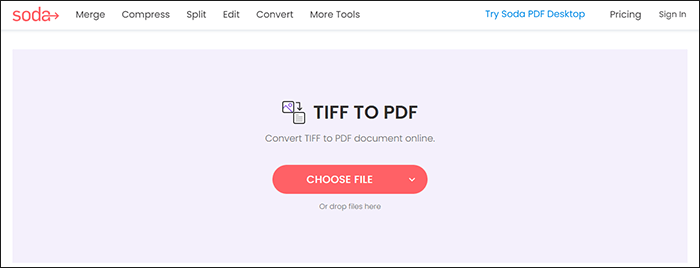
Passaggio 3. Fare clic su Scarica file per salvare l'immagine convertita sul computer.
Oline2PDF è un altro strumento gratuito che ti consente di convertire le immagini in PDF. Lo strumento accetta un massimo di 20 file alla volta. Inoltre, non è possibile caricare un singolo file superiore a 100 MB. Tutti i file caricati non devono superare i 150 MB. Ecco come convertire i TFF in PDF utilizzando Online2PDF:
Passaggio 1. Visita online2pdf.com. Scorri verso il basso e fai clic su Seleziona file.
Passaggio 2. Scegli l'immagine da convertire dalla finestra di dialogo e fai clic su Apri.
Passaggio 3. Fare clic sul pulsante Converti . Online2PDF caricherà e convertirà il file.
Passaggio 4. Dopo aver convertito il file, lo strumento lo scaricherà automaticamente. Apri la cartella di download per visualizzare il file.

TIFF2PDF è uno strumento online gratuito che ti consente di convertire vari formati di immagine in PDF e viceversa. È possibile convertire una singola immagine in PDF o più immagini in un unico PDF. Di seguito sono riportati i passaggi per l'utilizzo di TIFF2PDF:
Passaggio 1. Visita tiff2pdf.com e fai clic su Carica file.
Passaggio 2. Selezionare l'immagine TIFF sul computer e fare clic su Apri. Lo strumento caricherà il file e lo convertirà immediatamente.
Passaggio 3. Fare clic sul pulsante Download sotto l'immagine per salvare il file PDF sul computer.
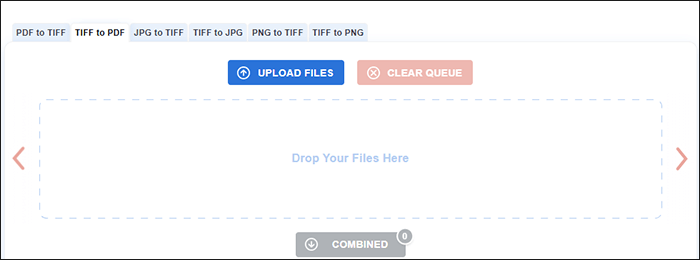
Ulteriori informazioni:
[Semplifica il tuo ufficio] Come decrittografare PDF in modo rapido e libero in 9 modi
Svelare i segreti: come cercare una parola in un PDF
Adobe Acrobat è un software popolare per la visualizzazione e la modifica di documenti PDF. La versione offline richiede un abbonamento, ma la versione online può essere utilizzata gratuitamente. Se non hai installato Adobe Acrobat, puoi utilizzare la versione online per convertire TIF in PDF. Ecco la procedura da seguire:
Passaggio 1. Visita acrobat.adobe.com. Seleziona Converti dal menu in alto. Apparirà un elenco di strumenti online. Fai clic su JPG in PDF per accedere al caricamento della pagina.
Passaggio 2. Fare clic su Seleziona un file. Si aprirà una finestra di dialogo. Scegli l'immagine TIFF dal tuo computer e fai clic su Apri. Adobe caricherà l'immagine e la convertirà in PDF.
Passaggio 3. Fai clic su Scarica in alto a destra per salvare il file PDF sul tuo computer.
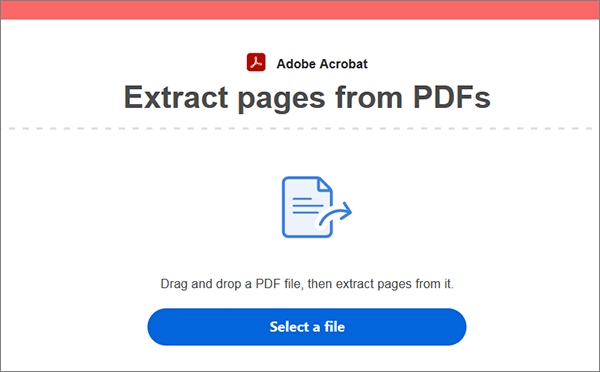
La conversione di TFF in PDF potrebbe essere necessaria quando si desidera condividere le immagini con altri. Invece di inviare un'e-mail con molti allegati, è sufficiente allegare un solo PDF. Inoltre, le immagini in un PDF sono più sicure perché puoi proteggerle con una password. Gli strumenti di cui sopra possono aiutarti a convertire TIFF in PDF e in altri formati di immagine.
Coolmuster JPG to PDF Converter è tra i migliori strumenti per convertire le immagini in PDF. Innanzitutto, ottieni una prova gratuita senza filigrane sui PDF. In secondo luogo, ti consente di convertire più file contemporaneamente mantenendo la qualità originale. E come strumento offline, non devi preoccuparti della sicurezza e della privacy delle tue immagini. Scarica l'applicazione oggi stesso per godere di questi e altri vantaggi.
Articoli Correlati:
Come modificare i PDF in Google Docs: tutto ciò che devi sapere
[Suggerimenti utili per il PDF] Come aprire un PDF protetto da password senza la password
Come rimuovere la crittografia da PDF come un professionista? Risolto in 6 modi rapidi
Come bloccare un PDF: proteggere i documenti con misure di sicurezza
Come creare un PDF compilabile in Google Docs: conosci un'eccellente via d'uscita
[Risolto] Come rimuovere le autorizzazioni dai file PDF in modo facile ed efficiente